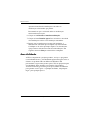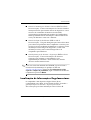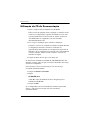HP Compaq dc7100 Ultra-slim Desktop PC Getting Started
- Tipo
- Getting Started

Passos Iniciais
Business Desktops HP Compaq dc7100
Modelo Ultra-Slim Desktop
Número de peça: 361200-201
Maio de 2004
Use este guia depois de ter concluído as etapas detalhadas no guia
Instalação Rápida (disponível em versão impressa e Adobe
Acrobat PDF no CD de Documentação). Ele lhe ajudará a
configurar software fornecido pela fábrica. Também inclui
informações básicas de solução de problemas caso você tenha
problemas durante o processo de configuração inicial.

© Copyright 2004 Hewlett-Packard Development Company, L.P.
As informações contidas neste documento estão sujeitas a alteração sem
aviso.
Microsoft, MS-DOS, Windows e Windows NT são marcas registradas da
Microsoft Corporation nos Estados Unidos e em outros países.
Intel, Pentium, Intel Inside e Celeron são marcas registradas da Intel
Corporation nos Estados Unidos e em outros países.
Adobe, Acrobat e Acrobat Reader são marcas comerciais ou registradas da
Adobe Systems Incorporated.
As únicas garantias para produtos e serviços HP são as estabelecidas nas
declarações de garantia expressa que acompanham tais produtos e serviços.
Nenhuma parte deste documento deve ser inferida como constituindo uma
garantia adicional. A HP não será responsável por omissões, erros técnicos
ou erros editoriais contidos neste documento.
Este documento contém informações de propriedade da HP protegidas por
direitos autorais. Nenhuma parte deste documento pode ser fotocopiada,
reproduzida ou traduzida para qualquer outro idioma sem a permissão
prévia e por escrito da Hewlett-Packard Company.
Å
ADVERTÊNCIA: O texto apresentado dessa maneira indica que a
não-observância das orientações poderá resultar em lesões
corporais ou morte.
Ä
CUIDADO: O texto apresentado dessa maneira indica que a
não-observância das orientações poderá resultar em danos ao
equipamento ou a perda de informações.
Passos Iniciais
Business Desktops HP Compaq dc7100
Modelo Ultra-Slim Desktop
Primeira edição: Maio de 2004
Número de peça: 361200-201

Passos Iniciais www.hp.com.br iii
Sumário
Instalação e Personalização do Software . . . . . . . . . . . . . . . .1
Instalação do Sistema Operacional . . . . . . . . . . . . . . . . .1
Atualizações de Segurança da Microsoft. . . . . . . . . . . . .2
Instalação de Atualizações Críticas da Microsoft
que Estão Carregadas no Sistema . . . . . . . . . . . . . . .2
Downloads das Atualizações do Web Site
Microsoft Windows Update . . . . . . . . . . . . . . . . . . .3
Acessibilidade . . . . . . . . . . . . . . . . . . . . . . . . . . . . . . . . .4
Instalação ou Atualização de Drivers de Dispositivos . .5
Personalização da Exibição do Monitor . . . . . . . . . . . . .5
Proteção ao Software . . . . . . . . . . . . . . . . . . . . . . . . . . . . . . .6
Transferência de Arquivos e Configurações . . . . . . . . . . . . .6
Restauração do Software . . . . . . . . . . . . . . . . . . . . . . . . . . . .6
Desligando o Computador . . . . . . . . . . . . . . . . . . . . . . . . . . .7
Utilização do MultiBay . . . . . . . . . . . . . . . . . . . . . . . . . . . . .8
Unidades MultiBay "Hot-Plugging” ou
“Hot-Swapping” . . . . . . . . . . . . . . . . . . . . . . . . . . . . . . .9
Encaixe e Liberação da Trava de Segurança
do MultiBay. . . . . . . . . . . . . . . . . . . . . . . . . . . . . . . . . . .9
Remoção de uma Unidade do MultiBay . . . . . . . . . . . .14
Inserção de uma Unidade no MultiBay . . . . . . . . . . . . .15
Partição e Formatação de uma Unidade de
Disco Rígido MultiBay . . . . . . . . . . . . . . . . . . . . . . . . .17
Mais Informações. . . . . . . . . . . . . . . . . . . . . . . . . . . . . . . . .18
Localização de Informações Regulamentares . . . . . . . .19
Utilização do CD de Documentação . . . . . . . . . . . . . . .20
Antes de Ligar para o Suporte Técnico . . . . . . . . . . . . . . . .21
Dicas Úteis . . . . . . . . . . . . . . . . . . . . . . . . . . . . . . . . . . . . . .23

iv www.hp.com.br Passos Iniciais
Sumário
Solução de Problemas Básicos. . . . . . . . . . . . . . . . . . . . . . .26
Solução de Problemas Gerais . . . . . . . . . . . . . . . . . . . .26
Solução de Problemas de Instalação de Hardware . . . .32
Interpretação das Luzes de Diagnóstico e Códigos
Sonoros . . . . . . . . . . . . . . . . . . . . . . . . . . . . . . . . . . . . .36

Passos Iniciais www.hp.com.br 1
Passos Iniciais
Instalação e Personalização do
Software
Ä
CUIDADO: Até o sistema operacional ser instalado com sucesso,
não inclua dispositivos de hardware opcionais ou de terceiros no
computador. Isso pode causar erros e impedir o sistema operacional
de ser instalado adequadamente.
Instalação do Sistema Operacional
Na primeira vez que você liga o computador, o sistema
operacional é instalado automaticamente. Este processo leva
aproximadamente 5 a 10 minutos, dependendo de qual sistema
operacional está sendo instalado. Leia e siga cuidadosamente as
instruções na tela para concluir a instalação.
Ä
CUIDADO: Quando a instalação automática tiver começado, NÃO
DESLIGUE O COMPUTADOR ATÉ O PROCESSO ESTAR
CONCLUÍDO. Desligar o computador durante o processo de
instalação pode danificar o software que faz funcionar o
computador ou impedir sua instalação adequada.
Caso o computador seja fornecido com mais de uma linguagem
de sistema operacional no disco rígido, o processo de instalação
pode levar até 60 minutos.

2 www.hp.com.br Passos Iniciais
Passos Iniciais
Caso o computador não seja fornecido com um sistema
operacional Microsoft, algumas partes deste documento não se
aplicam. Para obter instruções completas de instalação e
configuração do sistema operacional, consulte a documentação
do sistema operacional que foi fornecida com o computador.
Depois que o sistema operacional for instalado, informações
adicionais estão disponíveis na ajuda on-line.
Atualizações de Segurança da Microsoft
Este sistema, fornecido a você pela fábrica da HP, contém as
atualizações Críticas da Microsoft que estavam disponíveis no
momento do desenvolvimento, prontas para instalação. A HP e a
Microsoft recomendam veementemente que você instale as
Atualizações de segurança da Microsoft carregadas no seu
sistema e, em seguida, conecte-se ao Web site de atualização do
Microsoft Windows para adquirir atualizações adicionais críticas
de Segurança da Microsoft recomendadas para seu sistema
operacional.
Instalação de Atualizações Críticas da Microsoft
que Estão Carregadas no Sistema
Instale as atualizações críticas que foram carregadas no sistema
antes de se conectar à Internet.
1. Clique em Iniciar > Todos os programas > Software
Setup. A tela
Bem-vindo aparece.
2. Na tela Bem-vindo, clique em Avançar.
a. Se Microsoft Windows XP Service Pack Hotfixes
aparecer como uma opção de aplicativo de Software
Setup, verifique se ela está marcada.
b. Se Microsoft Windows XP Service Pack Hotfixes não
aparecer como uma opção de aplicativo de Software
Setup, então as atualizações foram previamente
instaladas em fábrica. Clique em Cancelar e prossiga
para a etapa 5.

Passos Iniciais
Passos Iniciais www.hp.com.br 3
3. Clique em Avançar para prosseguir com a instalação.
Será exibida uma barra de status indicando o progresso da
instalação.
4. Na janela de Configuração concluída, clique em Concluir
para reiniciar o computador.
5. Prossiga com as etapas na seção Downloads das
atualizações do Web site Microsoft Windows Update para
assegurar que você tem todas as atualizações mais recentes
para seu sistema.
Downloads das Atualizações do Web Site Microsoft
Windows Update
1. Para configurar sua conexão à Internet, clique em Iniciar >
Internet Explorer e siga as instruções na tela.
2. Assim que a conexão à Internet tiver sido estabelecida, clique
no botão Iniciar.
3. Selecione o menu Todos os programas.
Clique no link Windows Update na parte superior do menu.
Você será direcionado para o Web site Microsoft Windows
Update.
Pode ser que apareçam uma ou mais janelas instantâneas que
lhe pedirão para instalar um programa em
www.microsoft.com.
4. Clique em Sim para instalar os programas em
www.microsoft.com.
5. Clique no link Procurar por atualizações quando ele
aparecer.
Depois da procura, clique no link Atualizações críticas e
Service Packs quando ele aparecer sob o cabeçalho
Selecionar as atualizações a serem instaladas.

4 www.hp.com.br Passos Iniciais
Passos Iniciais
Aparecerá uma lista de atualizações com todas as
atualizações selecionadas por padrão.
Recomenda-se que você instale todas as atualizações
relacionadas nesta seção.
6. Clique no link Revisar e instalar atualizações.
7. Clique no botão Instalar agora. Isto irá iniciar o download
das atualizações críticas e sua instalação automática.
8. Depois que as atualizações tiverem sido instaladas, o
Windows XP solicitará que a máquina seja reinicializada.
Certifique-se de salvar quaisquer arquivos ou documentos
que possam ter sido abertos antes da reinicialização. Em
seguida, selecione Sim para reinicializar a máquina.
Acessibilidade
A HP se compromete a projetar produtos, serviços e programas
com facilidade de uso e acessibilidade aprimoradas para todos os
clientes. Os produtos HP com Microsoft Windows XP
pré-instalado, ou que estão prontos para o XP, são projetados para
acessibilidade. Estes produtos são testados com produtos
Assistive Technology (tecnologia de apoio) líderes da indústria
para garantir acesso igual—a qualquer momento, em qualquer
lugar...para qualquer pessoa.

Passos Iniciais
Passos Iniciais www.hp.com.br 5
Instalação ou Atualização de Drivers de
Dispositivos
Ao instalar dispositivos de hardware opcionais após a instalação
do sistema operacional ser concluída, você também deve instalar
os drivers para cada um dos dispositivos.
Se o diretório I386 for solicitado, substitua a especificação do
caminho por
C:\i386, ou use o botão Procurar na caixa de
diálogo para localizar a pasta i386. Esta ação direciona o sistema
operacional para os drivers apropriados.
Obtenha o software de suporte mais recente, incluindo software
de suporte para o sistema operacional, em
www.hp.com.br/suporte. Clique em Ver informações sobre
suporte e solução de problemas, digite o número do modelo do
computador e pressione
Enter.
Se o computador possuir uma unidade de disco óptica de CDRW,
instale o aplicativo apropriado para poder gravar na unidade. Para
instalar o aplicativo, clique duas vezes no ícone Software Setup
na área de trabalho ou no instalador do aplicativo e selecione a
opção Easy CD Creator and Direct CD quando solicitado.
Personalização da Exibição do Monitor
Se você desejar, pode selecionar ou alterar o modelo do monitor,
taxas de atualização, resolução de tela, definições de cor,
tamanhos de fonte e configurações de gerenciamento de energia.
Para isso, clique com o botão direito na área de trabalho do
Windows, e clique em Propriedades para alterar as configurações
do vídeo. Para obter mais informações, consulte a documentação
on-line fornecida com o utilitário do controlador gráfico ou a
documentação do seu monitor.

6 www.hp.com.br Passos Iniciais
Passos Iniciais
Proteção ao Software
Para proteger o software contra danos ou perdas, será necessário
manter uma cópia de segurança de todos os programas,
aplicativos e arquivos de sistema armazenados na unidade de
disco rígido. Consulte a documentação do sistema operacional ou
do utilitário de backup para obter instruções sobre como fazer
cópias de backup dos arquivos de dados.
Transferência de Arquivos e
Configurações
Utilize o Assistente de transferência de arquivos e configurações
do Microsoft Windows XP para mover arquivos e configurações
do computador antigo para o novo. Clique em Iniciar > Todos os
programas > Acessórios > Ferramentas de sistema >
Assistente de transferência de arquivos e configurações.
Restauração do Software
Restaure o sistema operacional original e o software instalado
pela fábrica usando o CD Restore Plus! e os outros CDs que
acompanham o computador. Leia cuidadosamente as instruções
fornecidas para a solução de restauração que acompanha o
computador.
Para solucionar problemas deste CD, entre em contato com o
suporte ao cliente.

Passos Iniciais
Passos Iniciais www.hp.com.br 7
Desligando o Computador
Para desligar adequadamente o computador, primeiro desligue o
software do sistema operacional. No Microsoft Windows XP
Professional, clique em Iniciar > Desligar. No Microsoft
Windows XP Home, clique em Iniciar > Desligar o
computador. O computador é desligado automaticamente.
Dependendo do sistema operacional, pressionar o botão
Liga/Desliga faz com que o computador entre em modo de pouca
energia ou "de espera", em vez de desligar automaticamente. Isso
permite poupar energia sem fechar aplicativos; mais tarde, é
possível iniciar usando o computador imediatamente sem ter de
reiniciar o sistema operacional e sem perder nenhum dado.
Ä
CUIDADO: Forçar manualmente o desligamento do computador
pode causar perda de dados.
Para desligar o computador, pressione e mantenha pressionado o
botão Liga/Desliga durante quatro segundos. Entretanto, desligar
manualmente o computador ignora o estado de espera e pode
causar perda de dados.
Para reconfigurar o botão Liga/Desliga para trabalhar no modo
Ligado/Desligado, execute o utilitário de Configuração do
computador. Consulte a seção Guia do Utilitário de
Configuração (F10) do Computador no CD de Documentação
para obter instruções sobre o utilitário de Configuração do
computador.

8 www.hp.com.br Passos Iniciais
Passos Iniciais
Utilização do MultiBay
O MultiBay é um compartimento de unidade especial que aceita
diversas unidades removíveis opcionais de 12,7 mm, incluindo:
Q Unidade de disquete MultiBay de 1.44 MB*
Q Unidade de CD-ROM MultiBay*
Q Unidade de CD-RW MultiBay
Q Unidade de DVD-ROM MultiBay
Q Unidade combo CD-RW/DVD-ROM MultiBay
Q Unidade de disco rígido SMART MultiBay
* Podem ser conectadas automaticamente (hot-plugged) ou com o
computador em funcionamento (hot-swapped).
Ä
CUIDADO: Para impedir a perda de trabalho e a ocorrência de danos
ao computador ou a uma unidade de disco:
Q Antes de manusear uma unidade de disco, certifique-se de estar
descarregado de eletricidade estática. Enquanto manusear uma
unidade de disco, evite tocar no conector.
Q Antes de transportar, embalar, armazenar ou remover uma
unidade diferente de uma unidade de disco rígido, certifique-se
de que nenhuma mídia, como um disquete, CD-ROM ou
DVD-ROM esteja na unidade e que a bandeja de mídia esteja
fechada.
Q Manuseie a unidade de disco com cuidado. Não use força
excessiva ao inseri-la, não a deixe cair e não pressione a tampa
superior.
Q Evite expor a unidade de disco rígido a líquidos, temperaturas
extremas ou produtos contendo campos magnéticos como
monitores ou alto-falantes.
Q Se for necessário remeter por correio uma unidade, coloque-a
em um envelope do tipo bolha ou outra embalagem de proteção
adequada e etiquete o pacote assim: "Frágil: manuseie com
cuidado."

Passos Iniciais
Passos Iniciais www.hp.com.br 9
Unidades MultiBay "Hot-Plugging” ou
“Hot-Swapping”
Ä
CUIDADO: Para impedir danos ao computador, à unidade e a
quaisquer dados armazenados na unidade: se você estiver inserindo
ou removendo uma unidade de disco rígido, desligue o computador.
Nunca remova uma unidade de disco rígido enquanto o computador
estiver ligado ou em espera. Para garantir que o computador não
está em espera, ligue o computador e, depois, desligue-o.
Se o computador estiver executando um sistema operacional
pré-instalado fornecido pela HP, É possível inserir ou remover
uma unidade de disquete ou uma unidade de CD-ROM enquanto
o computador está ligado, desligado ou em espera.
Ä
CUIDADO: Após inserir uma unidade óptica enquanto o
computador está ligado, reinicie o computador para garantir que a
unidade óptica funciona corretamente caso ele utilize aplicativos de
software de gravação, backup ou reprodução de vídeo.
Encaixe e Liberação da Trava de Segurança
do MultiBay
Quando está engatada, a trava de segurança do MultiBay desativa
a alavanca de ejeção do MultiBay, para que uma unidade
instalada no MultiBay não possa ser removida.
Å
ADVERTÊNCIA: Para reduzir o risco de lesões físicas pessoais
devidas a choque elétrico e/ou superfícies quentes, lembre-se de
desconectar o cabo de alimentação da tomada da parede e não
toque nos componentes internos do sistema até que esfriem.
Å
ADVERTÊNCIA: Para reduzir o risco de choque elétrico, incêndio
ou danos ao equipamento, não encaixe conectores de
telecomunicações ou telefônicos nas tomadas do controlador de
interface de rede (NIC).

10 www.hp.com.br Passos Iniciais
Passos Iniciais
Ä
CUIDADO: A eletricidade estática pode danificar os componentes
eletrônicos do computador ou do equipamento opcional. Antes de
iniciar um novo procedimento, tenha o cuidado de descarregar-se da
eletricidade estática, tocando rapidamente um objeto de metal com
aterramento.
Para prender uma unidade no MultiBay:
1. Se o Sensor Inteligente de Tampa estiver ativado, reinicie o
computador e entre no utilitário de Configuração do
computador para desativá-lo.
2. Desligue o computador corretamente por meio do sistema
operacional e, em seguida, desligue os dispositivos externos.
3. Desconecte o cabo de alimentação da tomada da parede e o
computador, desconectando também os dispositivos externos.
4. Posicione o computador sobre a lateral com os calços de
borracha na base. (Caso o computador esteja sendo usado na
configuração de torre, remova o computador do suporte.)

Passos Iniciais
Passos Iniciais www.hp.com.br 11
5. Solte o parafuso na parte de trás do computador 1, deslize o
painel de acesso em direção à parte de trás do computador 2,
em seguida levante-o e retire-o.
Remoção do painel de acesso

12 www.hp.com.br Passos Iniciais
Passos Iniciais
6. Deslize a trava em direção ao lado esquerdo do computador
até que ela seja engatada.
Encaixe da trava de segurança do MultiBay
7. Recoloque o painel de acesso.
8. Recoloque o suporte, se desejar.
9. Reconecte todos os dispositivos externos, conecte o cabo de
alimentação na tomada elétrica e ligue o computador.
10. Use o utilitário de Configuração do computador para ativar o
Sensor Inteligente de Tampa, se desejar.
Para soltar a trava de segurança do MultiBay:
1. Se o Sensor Inteligente de Tampa estiver ativado, reinicie o
computador e entre no utilitário de Configuração do
computador para desativá-lo.
2. Desligue o computador corretamente por meio do sistema
operacional e, em seguida, desligue os dispositivos externos.

Passos Iniciais
Passos Iniciais www.hp.com.br 13
3. Desconecte o cabo de alimentação da tomada elétrica e do
computador, desconectando também os dispositivos externos.
4. Posicione o computador sobre a lateral com os calços de
borracha na base. (Caso o computador esteja sendo usado na
configuração de torre, remova o computador do suporte).
5. Solte o parafuso na parte de trás do computador, deslize o
painel de acesso em direção à parte de trás do computador,
em seguida levante-o e retire-o.
6. Empurre a lingüeta da trava para baixo 1 e deslize a trava em
direção ao lado direito do computador 2 até que ela seja
desengatado.
Liberação da trava de segurança do MultiBay
7. Recoloque o painel de acesso.
8. Recoloque o suporte, se desejar.

14 www.hp.com.br Passos Iniciais
Passos Iniciais
9. Reconecte todos os dispositivos externos, conecte o cabo de
alimentação na tomada elétrica e ligue o computador.
10. Use o utilitário de Configuração do computador para ativar o
Sensor Inteligente de Tampa, se desejar.
Remoção de uma Unidade do MultiBay
1. Remova qualquer mídia removível, como um compact disc,
da unidade.
2. Antes de remover uma unidade óptica ou de disquete, pare a
unidade usando o ícone Safely Remove Hardware na barra
de tarefas do Windows XP.
3. Se você não estiver conectando uma unidade de CD-ROM ou
de disquete com o computador em funcionamento
(hot-swapping), saia de todos os aplicativos de software,
desligue o software do sistema operacional e desligue o
computador.
4. Solte a trava de segurança do MultiBay, se ela estiver
engatada. Consulte “Encaixe e Liberação da Trava de
Segurança do MultiBay” na página 9 para obter mais
informações.

Passos Iniciais
Passos Iniciais www.hp.com.br 15
5. Deslize a alavanca de ejeção para baixo (ou em direção ao
lado esquerdo do computador, caso ele esteja posicionado
sobre a mesa) 1 para ejetar a unidade 2 do MultiBay.
Remoção de uma unidade do MultiBay (mostrada com USDT na
configuração de torre)
Inserção de uma Unidade no MultiBay
1. Remova qualquer mídia removível, como um compact disc,
da unidade.
2. Se você não estiver conectando uma unidade de CD-ROM ou
de disquete com o computador em funcionamento
(hot-swapping), saia de todos os aplicativos de software,
desligue o software do sistema operacional e desligue o
computador.

16 www.hp.com.br Passos Iniciais
Passos Iniciais
3. Com a parte superior da unidade virada para a esquerda (ou
para cima, quando o computador estiver posicionado sobre a
mesa) e o conector de unidade virado para o computador,
deslize a unidade para dentro do MultiBay e empurre com
firmeza para garantir que o conector elétrico seja encaixado
adequadamente.
Inserção de uma unidade no MultiBay (mostrada com USDT na
configuração de torre)
4. Após inserir uma unidade óptica enquanto o computador está
ligado, reinicie o computador para garantir que a unidade
óptica funciona corretamente, caso utilize aplicativos de
software de gravação, backup ou reprodução de vídeo.
Caso o sistema operacional em utilização seja diferente do
Microsoft Windows XP, será necessário instalar um cabo de
áudio para usar o recurso de som da unidade.
A página está carregando...
A página está carregando...
A página está carregando...
A página está carregando...
A página está carregando...
A página está carregando...
A página está carregando...
A página está carregando...
A página está carregando...
A página está carregando...
A página está carregando...
A página está carregando...
A página está carregando...
A página está carregando...
A página está carregando...
A página está carregando...
A página está carregando...
A página está carregando...
A página está carregando...
A página está carregando...
A página está carregando...
A página está carregando...
A página está carregando...
A página está carregando...
A página está carregando...
A página está carregando...
A página está carregando...
A página está carregando...
-
 1
1
-
 2
2
-
 3
3
-
 4
4
-
 5
5
-
 6
6
-
 7
7
-
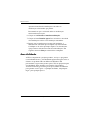 8
8
-
 9
9
-
 10
10
-
 11
11
-
 12
12
-
 13
13
-
 14
14
-
 15
15
-
 16
16
-
 17
17
-
 18
18
-
 19
19
-
 20
20
-
 21
21
-
 22
22
-
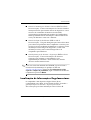 23
23
-
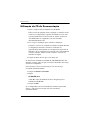 24
24
-
 25
25
-
 26
26
-
 27
27
-
 28
28
-
 29
29
-
 30
30
-
 31
31
-
 32
32
-
 33
33
-
 34
34
-
 35
35
-
 36
36
-
 37
37
-
 38
38
-
 39
39
-
 40
40
-
 41
41
-
 42
42
-
 43
43
-
 44
44
-
 45
45
-
 46
46
-
 47
47
-
 48
48
HP Compaq dc7100 Ultra-slim Desktop PC Getting Started
- Tipo
- Getting Started
Artigos relacionados
-
HP Compaq dc7600 Ultra-slim Desktop PC Getting Started
-
HP Compaq d530 Ultra-slim Desktop Desktop PC Getting Started
-
HP Compaq dx2200 Microtower PC Guia rápido
-
HP Compaq dc5000 Small Form Factor PC Getting Started
-
HP Compaq dx2000 Microtower PC Getting Started
-
HP Compaq dx2100 Microtower PC Guia rápido
-
HP Compaq d220 Microtower Desktop PC Guia rápido
-
HP Compaq dx2200 Microtower PC Guia de usuario
-
HP Compaq d530 Ultra-slim Desktop Desktop PC Getting Started
-
HP Compaq dc7600 Ultra-slim Desktop PC Guia de referência